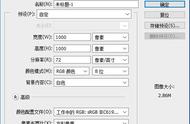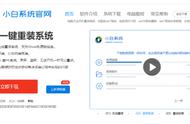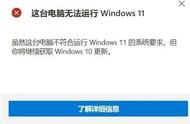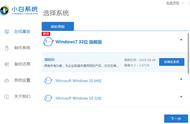有很多用户都用过小白系统一键安装系统,当我们遇到电脑系统坏了,就只能通过u盘进行重装系统了,一说到u盘重装系统,很多用户都不知该怎么操作,接下来小编来跟大家说说小白u盘制作装机工具使用教程。
工具/原料:
系统版本:windows10系统
品牌型号:联想ThinkPad E14
软件版本:小白一键重装系统软件v2290
方法/步骤:
小白u盘制作装机工具使用教程:
1、先在自己的电脑上下载一个小白一键重装系统软件,下载好打开,选择制作系统里的制作U盘选项。

2、选择自己想要安装的系统半盘下载到U盘去。

3、备份过U盘资料就点击确定;

4、等待启动U盘下载系统并制作成功后将U盘拔出就可以啦。

5、进入到PE系统桌面后会自动弹出PE装机工具之后点击安装系统。

6、耐心等待下载完成准备重启。最后就能将系统安装完成。

总结:
制作U盘启动;
制作好后等待工具安装;
最后重启进入新系统。